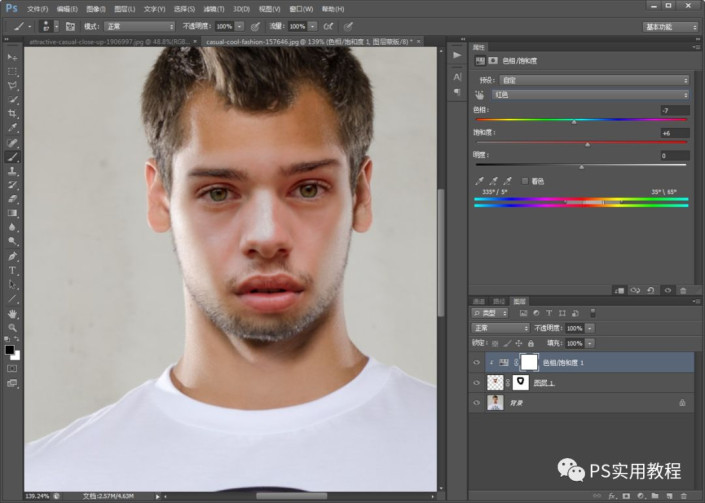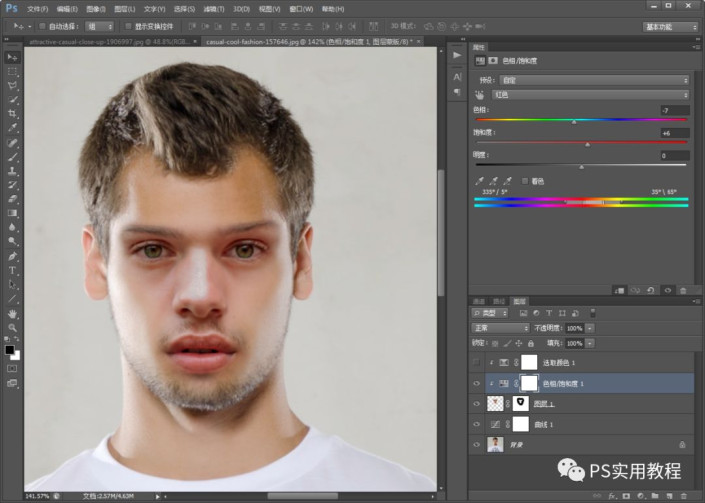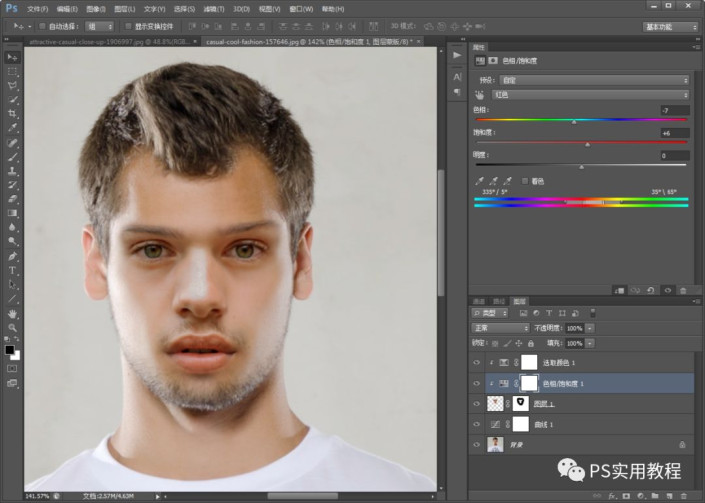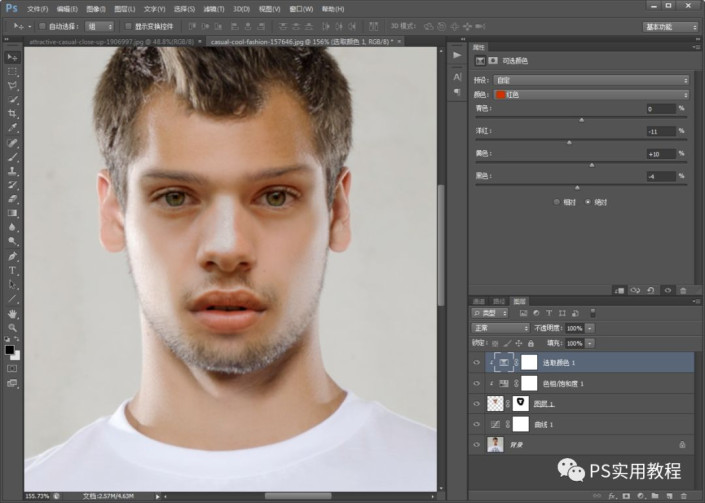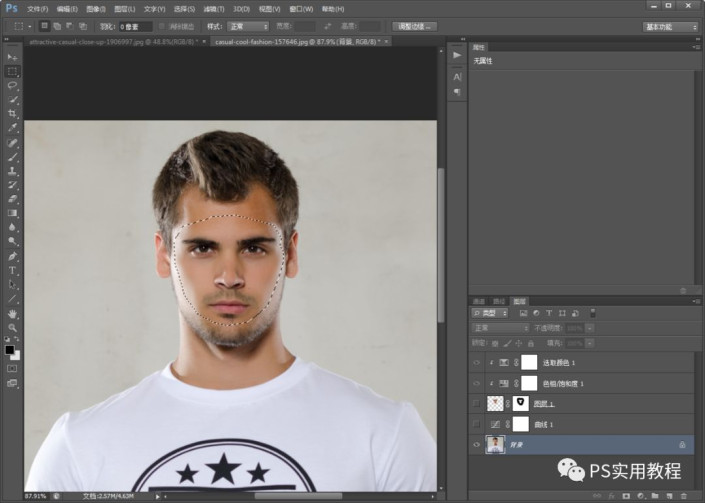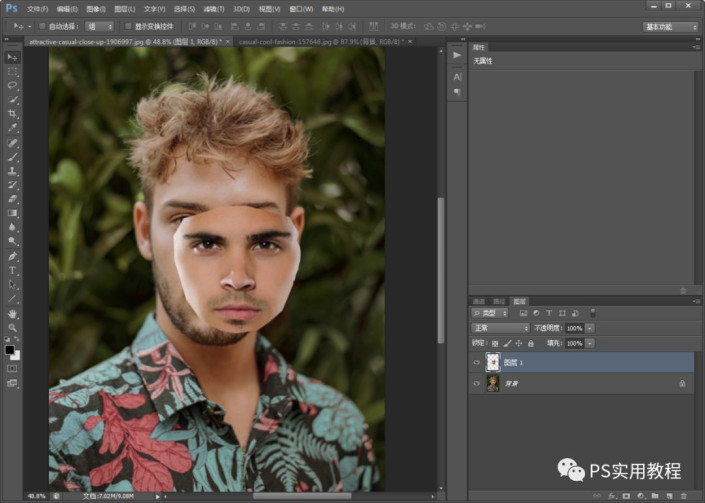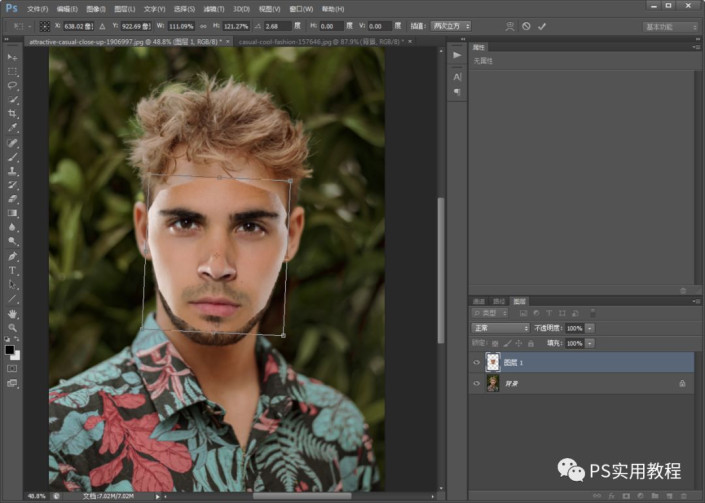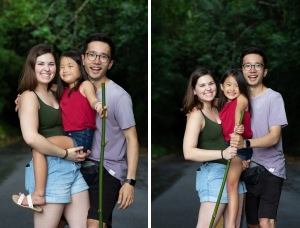照片合成,通过PS设计一幅创意蜡烛人的造型(2)
来源:公众号
作者:PS实用教程
学习:3242人次
弹出的新建图层中,勾选使用前一图层创建剪贴蒙版,确定即可;
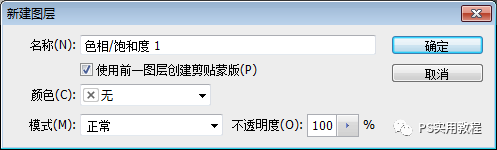
这个时候图层1的色相/饱和度剪贴蒙版就建立好了;
根据面部色调,选择红色,调节色相,往偏红去稍微移动一点,如下图右移-7;(想要知道移动后的颜色偏向,可以参考下方双排颜色区。)
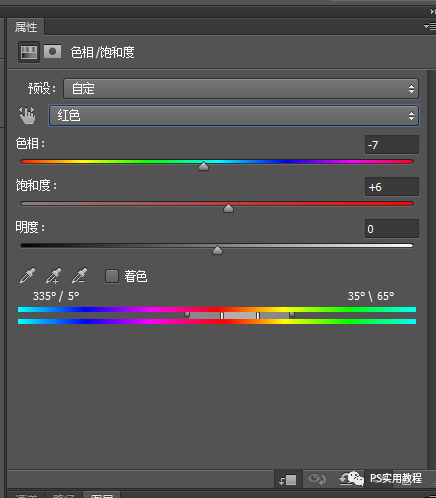
调完后,如下图,有点偏红;选中背景层,点击曲线,调亮一些背景人物的色调;
同样点击图层>新建调整图层>可选颜色;弹出的新建图层中,勾选使用前一图层创建剪贴蒙版;颜色选红色,移动洋红和黄色滑块,洋红调低-11,黄色调高10;再滑动黑色一点点-4,让面部颜色和额头也颜色更贴合一些。
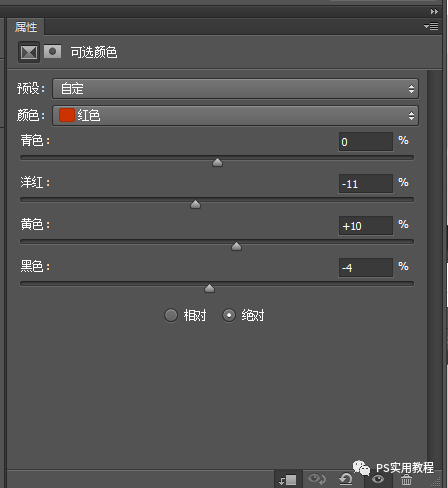
调节好后,我们人物面部和额头基本就很贴合了。
5.接着用自由变换工具,稍微旋转调节一下面部的位置,特别是嘴部,调整到两颊中间位置。
调好之后,如果有哪里不满意的,可以再稍微调整一下;没有其他问题,第一张换脸就完成了。
看一下第一张的效果图。
6.现在将白T的脸部换到花衬衫上;
同样用套索工具选取脸部完整四官,ctrl+C复制;
ctrl+V黏贴到花衬衫的文件中;
7.点击编辑>自由变换,稍微拉伸一下脸部,然后移动到脸部位置。
8.建立图层蒙版,用柔边圆黑色画笔,涂抹图层1的边缘位置,得到如下图。
学习 · 提示
关注大神微博加入>>
网友求助,请回答!